So ändern Sie den User-Agent in Chrome, Firefox, Safari und mehr
Veröffentlicht: 2021-07-21Wenn Sie auf eine Website zugreifen, sendet der Browser eine als User-Agent bezeichnete Textfolge, um ihm mitzuteilen, welchen Browsertyp, welches Betriebssystem und welche Betriebssystemversion der Benutzer verwendet.
Basierend auf dem User-Agent kann eine Website ihre Designelemente und Auflösung an die Bedürfnisse des Geräts/Browsers anpassen und sogar personalisierte Inhalte anbieten. User-Agent mag für einen normalen Benutzer nicht viel bedeuten, aber es ist extrem wichtig für Webentwickler, da sie sicherstellen müssen, dass ihre Website auf allen Browsern und Betriebssystemen einwandfrei funktioniert.
Dies gilt auch für Vermarkter, die überprüfen müssen, ob ihre Kampagnen auf verschiedenen Browsern und Betriebssystemen einwandfrei funktionieren. Das Testen einer Website auf jedem Betriebssystem und Browser ist jedoch nicht praktikabel.
Glücklicherweise ist das Spoofing von Benutzeragenten eine Sache, und alle gängigen Browser können Benutzeragenten fälschen, um Websites glauben zu machen, dass der Benutzer einen völlig anderen Browser und ein völlig anderes Gerät verwendet. Wenn also jemand seine Web-bezogene Arbeit testen möchte, kann er einfach den User-Agent in seinem bevorzugten Browser ändern.
Wenn Sie sich fragen, wie das geht, lesen Sie weiter, und ich zeige Ihnen, wie Sie den User-Agent in Chrome, Opera, Microsoft Edge, Safari und Firefox ändern.
Ändern Sie den User-Agent in Chrome, Opera und Microsoft Edge.
Da Chrome, Opera und Edge alle Chromium-basierte Browser sind, sind die Anweisungen zum Ändern des Benutzeragenten in ihnen fast gleich. Sie können entweder die manuelle Methode zum Ändern des Benutzeragenten aus den Entwicklertools verwenden oder eine dedizierte Erweiterung verwenden. Ich zeige Ihnen beide Methoden.
Ändern Sie den User-Agent im Fenster „Inspect element“.
Zur Demonstration werde ich Chrome verwenden. Sie können den exakt gleichen Anweisungen auch auf Opera oder Microsoft Edge folgen:
Klicken Sie mit der rechten Maustaste auf die Webseite und wählen Sie im Kontextmenü Inspect oder Inspect Element aus.
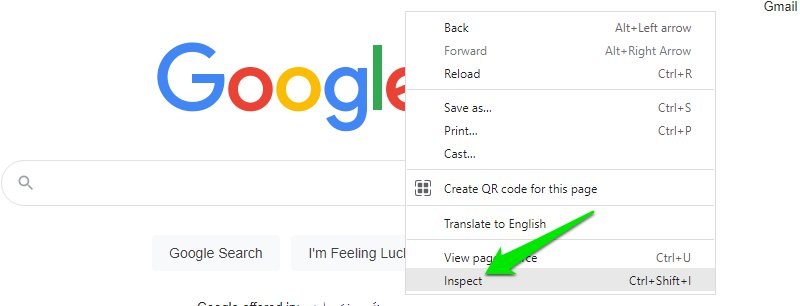
Klicken Sie nun auf das Menü mit den drei vertikalen Punkten in der oberen rechten Ecke und wählen Sie die Option Netzwerkbedingungen aus dem Menü Weitere Tools .
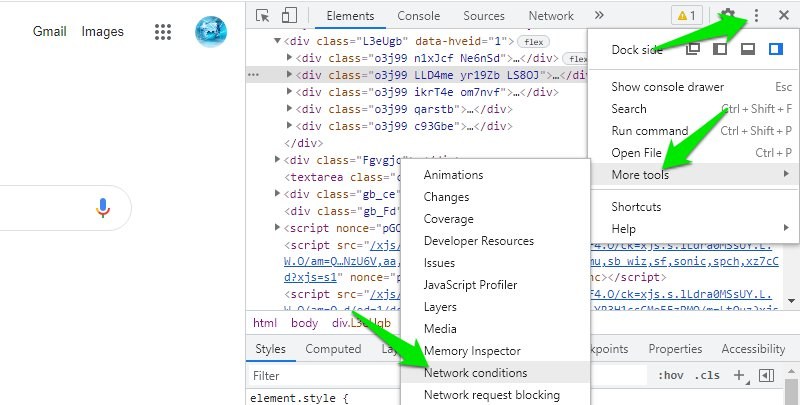
Unten öffnet sich ein neues Panel. Deaktivieren Sie hier das Kontrollkästchen neben der Option Use browser default im Abschnitt User-agent .
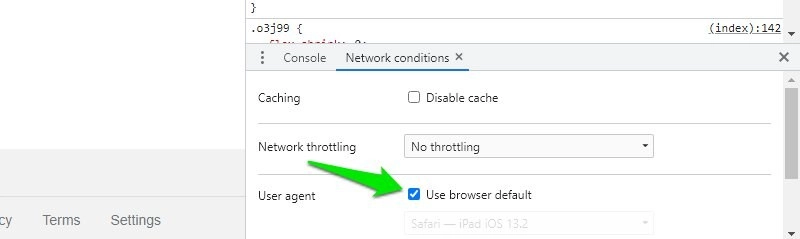
Klicken Sie anschließend hier auf das Benutzeragenten-Menü, und eine Liste der Benutzeragenten wird geöffnet. Dazu gehören alte Android-Versionen, Microsoft Edge, Opera, Firefox, Chrome, Safari und UC-Browser auf verschiedenen Betriebssystemen.
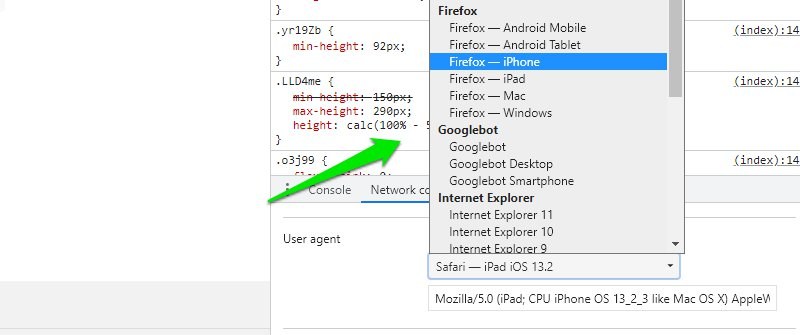
Wählen Sie hier einen der Benutzeragenten aus und laden Sie die Seite neu (drücken Sie die Taste F5) und stellen Sie sicher, dass das Fenster Element prüfen angezeigt wird, wenn Sie dies tun. Die neu geladene Seite wird mit dem neuen User-Agent geöffnet.
Wenn Sie zum normalen Surfen zurückkehren möchten, schließen Sie einfach das Fenster „Inspect element“ und laden Sie es neu oder wechseln Sie zu einer anderen Webseite. Wenn Sie mit der Webseite interagieren und auf der Website navigieren möchten, müssen Sie das Fenster Element prüfen geöffnet lassen. Sie können die Größe des Fensters verringern, wenn es im Weg ist.
Verwenden Sie eine Erweiterung, um den Benutzeragenten zu ändern
Wenn Sie Benutzeragenten häufig wechseln müssen oder einen größeren Pool an Benutzeragenten wünschen, wird die Verwendung einer Erweiterung empfohlen. Wir werden eine Chrome-Erweiterung verwenden. Standardmäßig unterstützt Edge die Chrome-Erweiterung, aber Sie müssen dieses Add-on für Opera installieren, um Chrome-Erweiterungen darin zu installieren.
Obwohl Google eine eigene User-Agent Switcher-Erweiterung hat, finde ich sie sehr begrenzt und nicht lohnenswert, da ihr einige notwendige Funktionen fehlen.
Ich empfehle Ihnen, stattdessen die User-Agent Switcher and Manager-Erweiterung zu verwenden. Es hat einen Benutzeragenten für fast jedes Betriebssystem und jeden Browser. Nicht nur das, es hat sogar einen User-Agent für fast jede Version von Browsern und Betriebssystemen.
Die Erweiterung hat oben zwei Dropdown-Menüs. Einer listet alle unterstützten Browser auf und der andere listet alle unterstützten Betriebssysteme auf.
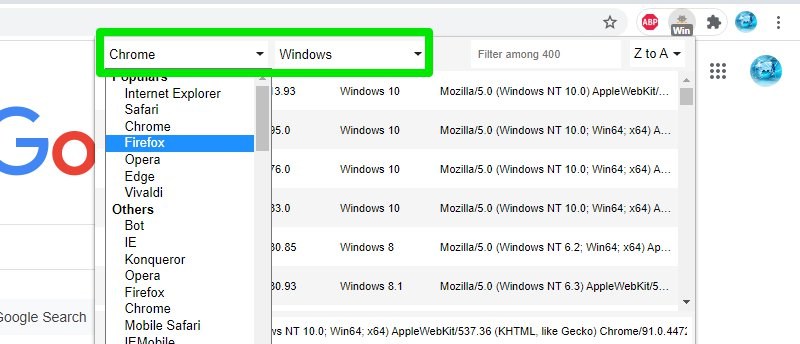
Sobald Sie Ihren gewünschten Browser und Ihr Betriebssystem ausgewählt haben, werden alle Browserversionen zusammen mit den Betriebssystemversionen aufgelistet. Wählen Sie den erforderlichen Benutzeragenten aus der Liste aus und klicken Sie unten auf die Schaltfläche Übernehmen. Sie müssen die Seite neu laden, um die Änderungen zu sehen.
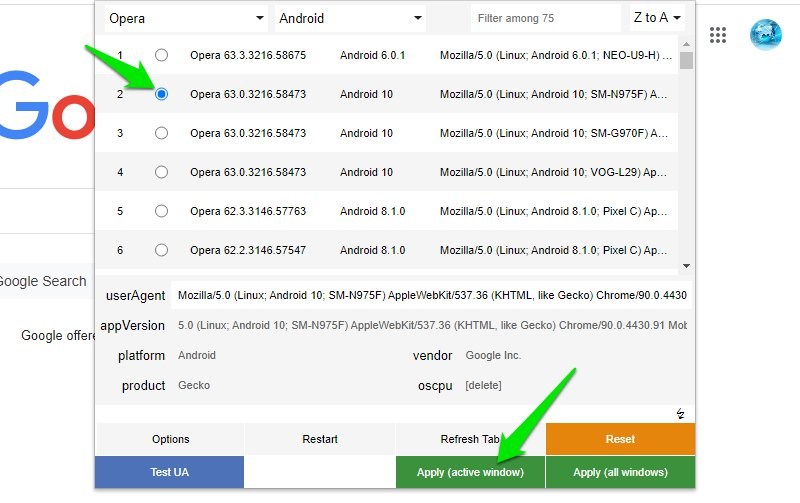
Der neue Benutzeragent bleibt über neue Registerkarten bestehen, sodass Ihr gesamtes Surfen jetzt den gefälschten Benutzeragenten verwendet. Um dies rückgängig zu machen, öffnen Sie die Erweiterung erneut und klicken Sie auf Neustart . Dadurch werden alle Benutzerzeichenfolgen zurückgesetzt und der Standardwert wird ausgewählt. Sie müssen die Seite trotzdem neu laden.

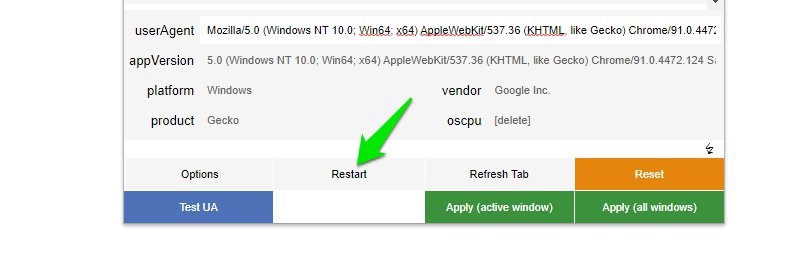
Ändern Sie den Benutzeragenten in Firefox.
Es ist ein bisschen schwierig, einen neuen User-Agent in Firefox manuell zu erstellen, weshalb ich Ihnen empfehle, stattdessen ein Firefox-Add-On zu verwenden. Obwohl ich Ihnen immer noch zeigen werde, wie man es auch manuell macht, falls Sie kein Add-On verwenden möchten.
Erstellen Sie manuell eine User-Agent-Zeichenfolge
Suchen Sie in der Firefox-Suchleiste nach about:config und akzeptieren Sie die angezeigte Warnmeldung.
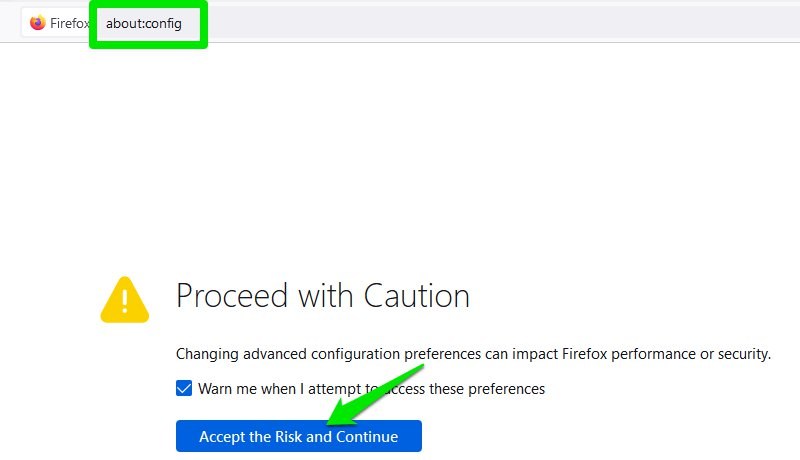
Geben Sie hier general.useragent.override in die Suchleiste der Einstellungen ein. Firefox bietet Ihnen an, eine neue Einstellung mit demselben Namen zu erstellen. Wählen Sie dazu die Option Zeichenfolge und klicken Sie dann am Ende auf das Symbol „+“ (Plus).
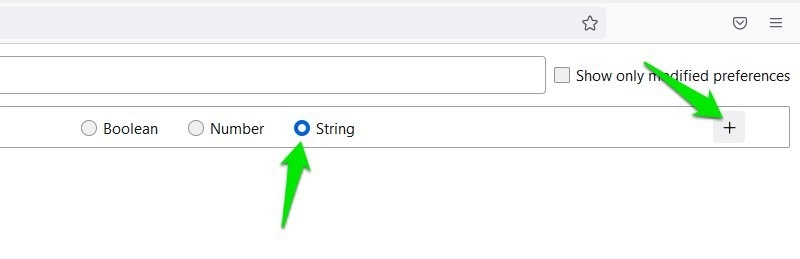
Dadurch wird eine neue Einstellung mit einem leeren Platz zum Hinzufügen einer Benutzeragentenzeichenfolge erstellt. Sie müssen hier manuell eine User-Agent-Zeichenfolge hinzufügen. Hier ist eine Liste aller User-Agents. Suchen Sie den erforderlichen User-Agent und kopieren Sie ihn in die von Ihnen erstellte Einstellung und klicken Sie auf Speichern .
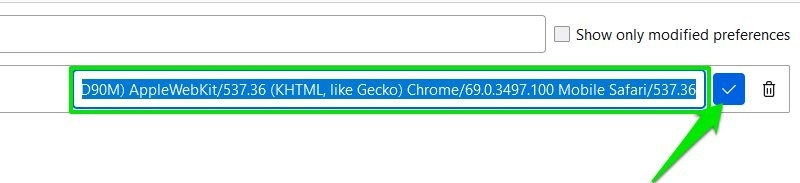
Das war's, die User-Agent-Einstellung wird erstellt, und jetzt wird beim gesamten Surfen in Ihrem Firefox-Browser dieser neue User-Agent verwendet. Sie können diese Zeichenfolge ständig ändern, um verschiedene Benutzeragenten auszuprobieren.
Um auf den Standard-User-Agent zurückzusetzen, müssen Sie die von Ihnen erstellte Einstellung löschen. Klicken Sie einfach auf das Papierkorbsymbol neben dieser Einstellung, um sie sofort zu löschen.
Verwenden Sie ein Firefox-Add-On.
Glücklicherweise ist die Erweiterung User-Agent Switcher and Manager auch für Firefox verfügbar. Es funktioniert auch genauso wie in Chrome. Sie wählen Ihren bevorzugten Browser und Ihr bevorzugtes Betriebssystem aus dem oberen Menü und wählen dann den anzuwendenden Benutzeragenten aus der Liste aus.
Alternativ können Sie auch das Firefox-Add-on User-Agent Switcher ausprobieren. Es ist etwas einfacher zu verwenden, da Sie nur auf einen Benutzeragenten aus der Liste klicken müssen und er sofort angewendet wird. Die Liste der angebotenen User-Agents ist jedoch sehr begrenzt.
Ändern Sie den Benutzeragenten in Safari.
In Safari müssen Sie nicht auf komplizierte Einstellungen zugreifen, um den Benutzeragenten zu ändern. Sie können es direkt im Hauptmenü ändern. Sie müssen nur den Entwicklermodus zuerst aktivieren. Hier ist wie:
Gehen Sie im Safari- Menü zu den Einstellungen .
Wechseln Sie hier zur Registerkarte Erweitert und aktivieren Sie das Kontrollkästchen neben dem Menü Entwicklung anzeigen in der Menüleistenoption .
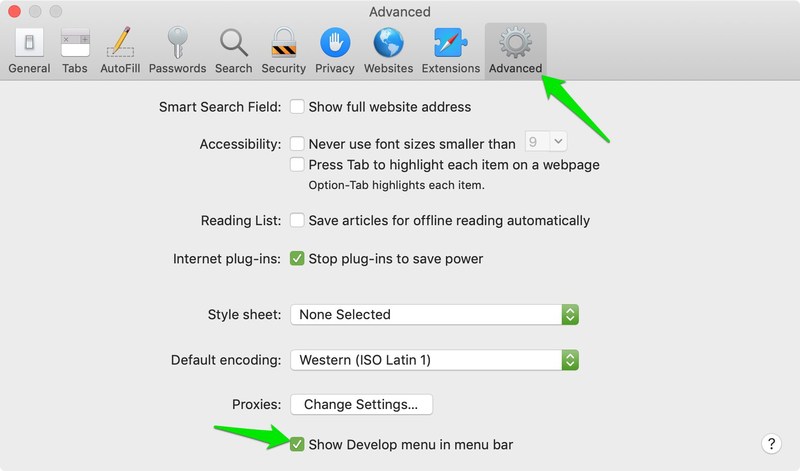
Ein neues Menü „ Entwickeln “ wird in der Menüleiste neben „Lesezeichen“ angezeigt. Klicken Sie darauf und bewegen Sie den Mauszeiger über die Option User Agent . Sie sehen eine Liste der verfügbaren Benutzeragenten, die Sie auswählen können, um sie sofort zu ändern. Sie können auch auf Andere… klicken, um eine benutzerdefinierte User-Agent-Zeichenfolge hinzuzufügen, genau wie wir es oben in Firefox getan haben.
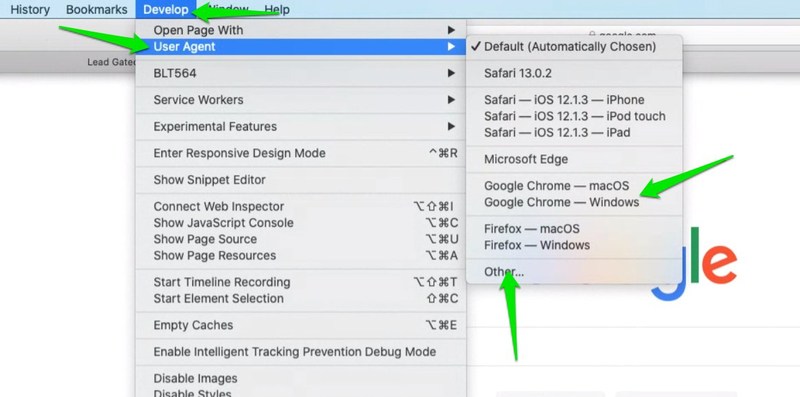
Um die Änderung des Benutzeragenten rückgängig zu machen, müssen Sie zum selben Menü „ Entwickeln “ zurückkehren und in der Option „ Benutzeragent “ die Option „ Standard “ auswählen.
Gedanken beenden
Ich empfehle Ihnen, eine dedizierte Erweiterung zu verwenden, um den User-Agent in Ihrem Browser zu ändern. Sie sind vielseitiger und machen es sehr einfach, zwischen mehreren Benutzeragenten zu wechseln. Es ist auch wichtig zu wissen, dass Sie, wenn Ihr bevorzugter User-Agent nicht von Ihrem Browser/Ihrer Erweiterung angeboten wird, auch seine Zeichenfolge finden können, wie wir es für Firefox getan haben, und sie manuell hinzufügen können.
